同步助手如何安装和卸载iOS应用?同步助手安装和卸载iOS应用程序的方法
同步助手如何安装和卸载iOS应用程序?同步助手被很多人使用。我们通过电脑或WIFI下载软件。让我们与您分享如何通过同步助手安装和卸载iOS应用程序的具体步骤。
有三种方法可以首先关联同步安装程序:
方法一:第一次启动同步助手时,会出现提示界面(如下图)。点击【启用此功能】关联同步安装程序,可以享受双击ipa进行安装的功能

方法二:也可以在同步助手中输入【参数设置】,在基本设置中勾选“将ipa文件与同步安装程序关联”。然后双击就可以安装ipa了。
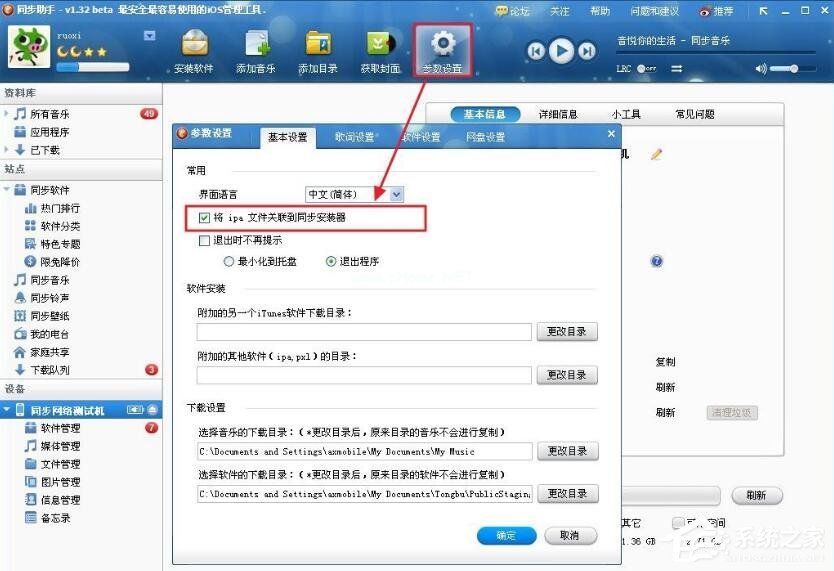
方法三:首先进入同步助手的安装目录:右键点击同步助手的图标,看到的起始位置就是同步助手的安装目录。

然后按照此路径找到PkgInstaller.exe,双击成功与同步安装程序关联,然后双击安装ipa

然后,您可以使用同步助手双击ipa功能。
(1)双击即可安装ipa,只需2步!

双击安装ipa文件39752

安装多个ipas,只需右击——即可。

(1)安装ipa软件:
同步助手支持正版和破解版ipa的安装,也支持pxl自动转换为ipa进行安装。注:未越狱的设备只能安装正版ipa。连接到设备,选择左侧的“设备”-“软件管理”-“立即安装”,您将首先看到从iTunes Store下载的未安装软件列表。只需点击“安装”。

您可以使用Ctrl或Shift选择多个软件进行批量安装。
如果您通过同步助手下载了软件(ipa和pxl),它将相应地出现在ipa和pxl选项中。
如果其他目录中有软件(ipa和pxl),可以直接拖到同步助手中自动安装。Pxl格式软件自动转换成ipa进行安装。
(2)软件卸载:
访问设备,选择左侧的“设备”—“软件管理”—“软件卸载”,设备上安装的所有ipa和pxl都会显示在卸载列表中。
点击“卸载”按钮卸载单个软件;或者选择多个软件,批量卸载。

同步助手安装的Ipa软件将在运行后退出。这是怎么回事?
1)如果你安装了破解版的IPA,请确认你的手机中是否安装了针对iOS的Appsync的补丁。
2)如果安装正版IPA,首先要注意的是iOS中的所有软件在运行时都会检查软件是否经过授权,只有授权的软件才允许运行,否则一运行就退出。目前使用同步助手安装IPA只能简单的将软件安装到你的设备中,并不能帮助你同时将该软件所属的iTunes账号的授权信息转移到你的设备中。
如果您使用同步助手安装IPA,软件将在运行后退出,您可以按照以下步骤将软件所属iTunes帐户的授权信息传输到您的设备:
在手机上,使用软件所属的iTunes帐户从App Store下载免费或收费软件。
在您的电脑上,使用iTunes将任何相同帐户购买的其他免费或收费软件同步到您的设备。

这就是我为你分享的全部。更多软件教程可以关注系统首页。
版权声明:同步助手如何安装和卸载iOS应用?同步助手安装和卸载iOS应用程序的方法是由宝哥软件园云端程序自动收集整理而来。如果本文侵犯了你的权益,请联系本站底部QQ或者邮箱删除。

















